Antes de empezar
Oracle Logging Analytics es una solución de análisis de logs en hora real, fiable y con gran escalabilidad. Logging Analytics automatiza la recopilación de logs históricos y en tiempo real desde cualquier recurso local o en la nube. El servicio ofrece varios métodos para ingerir los logs en OCI antes de empezar a analizarlos.
En esta guía, se muestran los pasos para configurar la recopilación continua de logs en Logging Analytics. En unos 30 minutos, configurará Logging Analytics, instalará agentes, ingerirá algunos logs de host de Linux importantes y explorará los logs en nuestro explorador de logs.
Antecedentes
En este ejemplo, se instalará un agente de gestión en un host de Linux desde el que deseamos recopilar logs continuamente. Normalmente, los agentes se instalan en su centro de datos local, pero también puede instalarlos en una instancia informática en la nube que ejecute Linux. Tenga en cuenta que este tutorial se centra en el uso de agentes de gestión independientes para la recopilación de logs.
Obtenga información sobre los recursos clave en Logging Analytics y su jerarquía. Consulte Jerarquía de recursos clave.
¿Qué se necesita?
- Una cuenta de usuario de OCI. Este usuario se agregará al grupo Logging-Analytics-SuperAdmins.
Para activar Oracle Logging Analytics, el usuario debe ser miembro del grupo Administrators. Además, al utilizar el asistente Agregar datos, el usuario debe ser miembro del grupo Administradores con acceso al compartimento raíz para ingerir logs para supervisar los recursos de OCI, la supervisión con el agente de gestión (solo si también debe configurar el agente de gestión), la supervisión de Kubernetes o la seguridad y conformidad. Consulte Grupo de administradores, política y funciones de administrador.
- Host de Linux en el que instalar Management Agent y desde el que recopilar los logs.
- Si el host es una instancia informática de OCI, puede activar el plugin de Management Agent en Oracle Cloud Agent. Consulte Despliegue de agentes de gestión en instancias de Compute. Si desea activar el plugin de Management Agent en Oracle Cloud Agent, asegúrese de que el tamaño de pila de JVM es de al menos 512 MB. Sin embargo, tenga en cuenta que, si es necesario, también puede utilizar un agente independiente en una instancia informática de OCI.
Si el host no es una instancia informática de OCI, instale Management Agent como se describe en la sección Instalar Management Agent.
- Identifique los orígenes de log adecuados para su caso de uso. Asociará los orígenes a las entidades que cree en la sección posterior. Tenga en cuenta que también tendrá que identificar los analizadores que se incluirán en el origen. Puede seleccionar entre un gran juego de orígenes y analizadores definidos por Oracle, según sus necesidades. Consulte Conceptos y condiciones de Logging Analytics: origen y Orígenes definidos por Oracle.
Activación de Logging Analytics
Si ya está utilizando Logging Analytics, verifique que se hayan creado las políticas de servicio y las políticas de usuario/grupo. Abra el menú de navegación y haga clic en Identity & Security. En Identidad, haga clic en Políticas y verifique. Para obtener la lista de políticas creadas, consulte Políticas creadas durante la vinculación de Logging Analytics. Omita esta sección y continúe con la sección Instalar Management Agent.
Si es un usuario nuevo y desea empezar a utilizar Logging Analytics, siga el siguiente proceso de vinculación.
- Logging Analytics está disponible en el menú de la consola de OCI de nivel superior. Vaya a Observability & Management y haga clic en Logging Analytics.

Descripción de la ilustración ela1 - Revise la página de vinculación que le proporcionará algunos detalles de alto nivel del servicio y una opción para empezar a utilizar el servicio Logging Analytics. Haga clic en Start Using Logging Analytics.
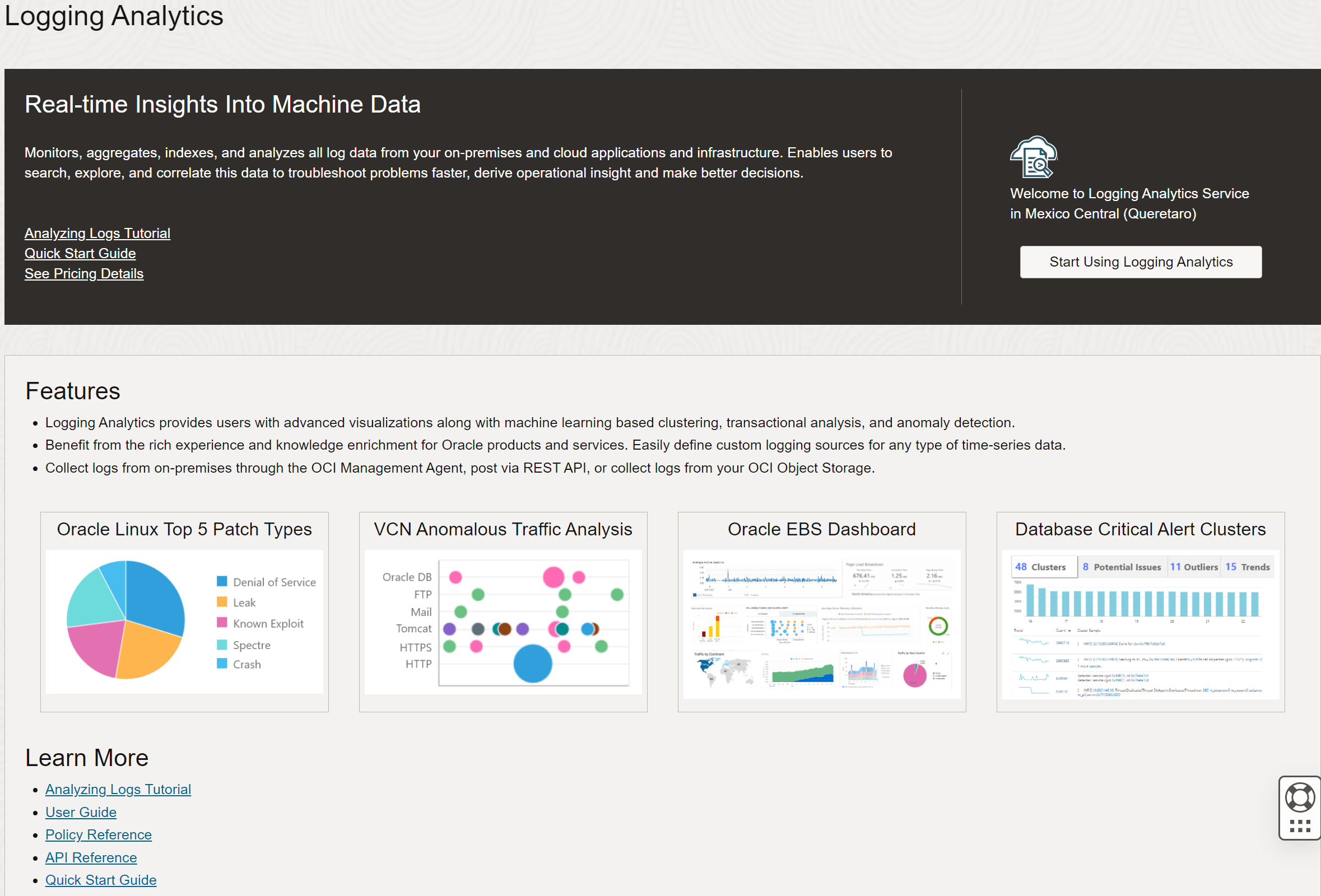
Descripción de la ilustración ela2 - Revise las políticas que se crean automáticamente. Para obtener la lista de políticas creadas, consulte Políticas creadas durante la vinculación de Logging Analytics. El grupo de logs Por defecto se crea si aún no existe. Una vez que Logging Analytics se haya activado correctamente, haga clic en Siguiente para continuar.

Descripción de la ilustración ela3 - La recopilación de logs de auditoría de OCI está configurada. La casilla de control Include _Audit in subcompartments está activada por defecto. Para obtener la lista de políticas creadas para configurar la recopilación de logs de OCI Audit, consulte Políticas creadas durante la vinculación de Logging Analytics. Haga clic en Siguiente.

Descripción de la ilustración ela4 - Una vez que el análisis de logs de auditoría de OCI se haya activado correctamente, haga clic en Ir al panel de control de logs de auditoría de OCI y vea el análisis.

Descripción de la ilustración ela6
Instalación de Management Agent
Para configurar la recopilación continua de logs mediante Management Agent, siga estos pasos. Tenga en cuenta que los pasos que se muestran aquí son para utilizar agentes de gestión independientes para la recopilación de logs. Si desea utilizar el agente de Oracle Cloud en una instancia de OCI Compute, asegúrese de implantar el último paso de esta sección.
- Vaya a la página Administración. En Logging Analytics, haga clic en el menú de la esquina superior izquierda y seleccione Administración. Se abrirá la página Administration.
- Haga clic en Add data (Agregar datos). Se abre la página Agregar datos. Amplíe la sección Supervisar con agente de gestión.

Descripción de la ilustración sui2 - Haga clic en el enlace Configurar Agente. La sección se amplía con más información sobre la recopilación de logs basada en agente de gestión.

Descripción de la ilustración sui3 - Haga clic en el botón Configurar Agente. Se abre el cuadro de diálogo Configurar ingesta.
- Revise la política que se crea automáticamente con las sentencias de política mostradas. Observe los recursos que se crean automáticamente. Haga clic en Configurar ingesta.

Descripción de la ilustración sui4 - Siga el enlace Descargue el software del agente para descargar el software del agente de gestión. Después de completar la descarga, siga el enlace Download Agent Installation Script para obtener el script de instalación. Ejecute el script de instalación en el host de Linux en el mismo directorio donde se descarga el agente de gestión. Para obtener instrucciones detalladas para instalar el agente de gestión, consulte Instalación de agentes de gestión.

Descripción de la ilustración sui5 Asegúrese de desplegar el plugin de Logging Analytics al instalar el agente. Como parte del proceso de instalación, deberá crear un archivo de respuesta en el que debe incluir la siguiente línea sobre la activación del plugin Logging Analytics:
Service.plugin.logan.download=true
- Una vez que Management Agent se haya configurado correctamente, haga clic en Cerrar.
- Opcionalmente, si desea utilizar Oracle Cloud Agent para la recopilación de logs en lugar de instancias de Management Agent, asegúrese de que el compartimento del grupo dinámico logging_analytics_agent coincida con el compartimento en el que está instalado Oracle Cloud Agent. Además, asegúrese de que el tamaño de pila de JVM sea de al menos 512 MB.
Preparación del host para transmitir logs a Logging Analytics
Note:
En los hosts basados en Unix, el usuario que instala el agente de gestión es mgmt_agent para el agente de gestión instalado manualmente y oracle-cloud-agent cuando el agente de gestión es un plugin activado con Oracle Cloud Agent. Para obtener más información sobre Oracle Cloud Agent, consulte Oracle Cloud Agent.Asegúrese de que el usuario del agente pueda leer los archivos log.
Primero puede verificar que el usuario del agente pueda leer los archivos:
sudo -u <agentuser> /bin/bash -c "cat <log_file_with_complete_path>"
Si el usuario del agente no puede leer los archivos log, utilice uno de los siguientes métodos (en el orden de las mejores prácticas) para que los archivos log sean legibles para el agente de gestión. Se recomienda que pruebe cada método en el orden indicado y compruebe si el acceso está disponible antes de probar el siguiente.
-
Utilice las listas de control de acceso (ACL) para permitir al usuario del agente leer la ruta de archivo log y de los archivos log. Una ACL proporciona un mecanismo de permisos flexible para los sistemas de archivos. Asegúrese de que la ruta de acceso completa a los archivos log se pueda leer mediante la ACL.
Para configurar una ACL en un host basado en UNIX:
Determine si el sistema que contiene los archivos log tiene el paquete acl:
rpm -q acl
Si el sistema contiene el paquete
acl, el comando anterior debe devolver:acl-2.2.39-8.el5
Si el sistema no tiene el paquete
acl, descargue e instale el paquete. Ejecute los siguientes comandos
setfacl:En primer lugar, compruebe los permisos existentes y agréguelos, si es necesario. Asegúrese de que los cambios no afecten a los existentes.
- Otorgue al usuario de agente acceso READ al archivo log necesario:
setfacl -m u:<agentuser>:r <path to the log file/log file name>
- Defina permisos de lectura y ejecución en carpetas distintas de la carpeta principal:
setfacl -m u:<agentuser>:rx <path to the folder>
- Defina permisos de lectura y ejecución con opciones recursivas en la carpeta principal:
setfacl -R -m u:<agentuser>:rx <path to the folder>
- Defina Read and Execute con la opción por defecto para permitir que todos los archivos log futuros creados en esta carpeta se puedan leer:
setfacl -d -m u:<agentuser>:rx <path to the folder>
Por ejemplo, los siguientes comandos son necesarios para la ruta de acceso
/scratch/logs/*.logpara el usuario del agente de gestiónmgmt_agent:setfacl -m u:mgmt_agent:rx /scratch setfacl -R -m u:mgmt_agent:rx /scratch/logs setfacl -d -m u:mgmt_agent:rx /scratch/logs
- Otorgue al usuario de agente acceso READ al archivo log necesario:
Coloque el agente de gestión y el producto que genera los logs en el mismo grupo de usuarios y que los archivos se puedan leer en todo el grupo. Reinicie el agente.
Para nfs mount, puede que no sea posible otorgar permiso de lectura y ejecución al usuario del agente para leer los archivos log o las carpetas. En estos casos, agregue el usuario del agente al grupo de archivos log ejecutando el comando bellow y reinicie el agente de gestión:
usermod -a -G <group of log file> <agentuser>
Convierta los archivos log en legibles para todos los usuarios. Por ejemplo:
chmod o+r <file>
Puede que tenga que otorgar permiso ejecutable a las carpetas principales. Por ejemplo:
chmod o+rx <parent folder>
-
- Verifique que el agente se está comunicando con Oracle Cloud.
- En el menú de la consola de OCI, vaya a Observability & Management y haga clic en Management Agent.
- Asegúrese de que está en el compartimento Management-Agents mediante el selector del lado izquierdo de la pantalla.
- Haga clic en el menú Agentes. Puede ver el agente instalado recientemente, el host en el que está instalado y el plugin de Logging Analytics que ha instalado. Verifique que la disponibilidad del agente esté activa. Consulte Verify the Management Agent Installation.
- Consulte las Métricas de servicio del agente en Monitoring y asegúrese de que no haya errores y que el flujo de datos sea satisfactorio. Consulte Métricas de Management Agent: uso de la consola.
Asignación de su host a una entidad en Logging Analytics
Para permitir la recopilación continua a través del agente, las entidades que representan los activos locales o en la nube deben estar presentes en Logging Analytics. Cuando se instala el agente de gestión, las entidades para el host emisor de logs y el agente de gestión se crean automáticamente. Verifique que las entidades estén presentes en el entorno de Logging Analytics. Si las entidades necesarias no están presentes, créelas.
Al crear la entidad, seleccione Agentes de gestión como compartimento de agente de gestión y seleccione el agente que ha instalado anteriormente. Cuando siguió los pasos para la vinculación o para configurar la ingestión, el asistente creó automáticamente este compartimento y localizó el agente en él.
- En el menú de la consola de OCI, vaya a Observability & Management y haga clic en Logging Analytics. Vaya a Administración.
- En el lado izquierdo, seleccione el compartimento en el que desea crear la entidad.
- En el menú de la izquierda, haga clic en el enlace de menú de recursos Entities. También puede hacer clic en el recuento en el panel Entidades de la derecha.
- En la página de lista Entidades, haga clic en el botón Crear entidad.
- Seleccione Host (Linux) como tipo de entidad. Puede empezar a escribir el nombre para filtrar la lista desplegable.
- Proporcione un nombre para la entidad. En este ejemplo, utilizaremos
host123, pero normalmente utilizaría el nombre de host real. - Seleccione Management-Agents como compartimento de Management Agent.
- Seleccione el agente que ha instalado anteriormente.
- Haga clic en Crear.

Descripción de la ilustración myh9
Crear asociaciones entre entidades y orígenes
Un usuario de Logging Analytics asocia un origen de log a una entidad para iniciar el proceso de recopilación continua de logs a través de los agentes de gestión de OCI. El concepto de asociación origen-entidad solo se aplica a la recopilación continua de logs a través del agente. En esta sección, los pasos le ayudan a realizar asociaciones de entidad de origen mediante el asistente Agregar datos.
- Vaya a Administración. Haga clic en Add Data (Agregar datos).
Se abre el asistente Agregar datos.
- En Supervisión con agente de gestión, haga clic en Selección personalizada.
Tenga en cuenta que, para los logs del tipo de entidad Host (Linux), también puede hacer clic en Logs del núcleo central de Linux para obtener una lista refinada de entidades del tipo específico y también de los orígenes elegibles. Sin embargo, para experimentar la funcionalidad completa del asistente, seleccionaremos Selección personalizada.

Descripción de la ilustración sui2 En la página Configurar Recopilación de Logs Basada en Agente resultante, se muestran todas las entidades configuradas.
- Filtre de la lista de entidades especificando el tipo de entidad. Seleccione Especificar tipos de entidad. En el menú, seleccione el tipo de entidad Host(Linux).
- En la lista de entidades del tipo Host (Linux), seleccione hasta 50 entidades para configurar la asociación con los orígenes. Haga clic en Siguiente.

Descripción de la ilustración ca4 - En la tabla, seleccione hasta 25 orígenes para asociarlos a las entidades seleccionadas.

Descripción de la ilustración ca7 - Haga clic en Mostrar Propiedades de Recopilación de Agente para ampliar la sección. Las propiedades de agente que especifique aquí se aplicarán a todas las asociaciones de entidad-origen agregadas a este flujo de trabajo. Según las selecciones anteriores, el tipo de origen ya se ha rellenado. Las propiedades del agente para ese tipo de origen se muestran en la tabla.

Descripción de la ilustración ca9
- Pase el cursor sobre el icono de información para saber cuál es el valor predeterminado.
- En el campo Nuevo valor, introduzca el nuevo valor para la propiedad que desea modificar. Asegúrese de que el tipo de dato del valor es el especificado. Para obtener la lista de propiedades que puede modificar para cada tipo de origen y sus tipos de dato correspondientes, consulte Opciones de Configuración Avanzada para Management Agent: Modificar Propiedades del Agente.
- Para cambiar la propiedad al valor por defecto, haga clic en el icono de menú Acciones y seleccione Restablecer a valor por defecto.
- Para borrar el valor actual de la propiedad, haga clic en el icono de menú Acciones y seleccione Borrar valor actual. Si borra el valor actual, el nuevo valor se hereda. El nuevo valor se muestra en la tabla después de guardar los cambios actuales y volver a abrir este cuadro de diálogo.
Para comprender los distintos niveles de jerarquía para definir las propiedades del agente y las reglas de herencia para sus valores, consulte Opciones de Configuración Avanzadas para Management Agent: Modificar Propiedades del Agente.
- Después de seleccionar las entidades y los orígenes que desea asociar, especifique el grupo de logs en el que se deben almacenar los datos de log que se recopilan.
- Seleccione el compartimento de grupo de logs en el que se crea el grupo de logs.
- Seleccione el grupo de logs en el que se deben almacenar los logs. Seleccione el grupo de logs logging_analytics_ociaudit que se creó anteriormente al configurar la ingesta.
Si desea crear un nuevo grupo de logs en el mismo compartimento, haga clic en Crear nuevo. Se abre el cuadro de diálogo Crear grupo de logs. Especifique el nombre del nuevo grupo de logs y proporcione una descripción adecuada. Haga clic en Crear.
- Para completar las asociaciones, haga clic en Validar y configurar la recopilación de logs.
- Después de crear las asociaciones, se muestra la confirmación. También puede ver el estado de la actividad. Para ver los detalles de las asociaciones, haga clic en el nombre del origen.
Tras la configuración correcta de las asociaciones, se inicia la recopilación de logs. Haga clic en Llegar al explorador de logs para ver los datos del log.

Descripción de la ilustración ca8
Exploración de logs
Después de asociar el origen y la entidad, ahora puede explorar y visualizar los datos en los logs.
- Consulte el Explorador de logs.
Haga clic en el icono Filtro de ámbito situado a la derecha del explorador de logs.

Descripción de la ilustración el3
El compartimento de grupo de logs por defecto creado anteriormente se selecciona automáticamente. Sin embargo, si desea cambiar el compartimento del grupo de logs, selecciónelo.
El selector de compartimentos permite elegir qué grupos de logs se incluirán en la búsqueda según el compartimento en el que se encuentren los grupos de logs. Cuando selecciona un compartimento aquí, este compartimento más todos los compartimentos secundarios se incluyen automáticamente. Mediante el compartimento raíz, buscará en todos los logs a los que tenga acceso el usuario en función de la política de acceso al compartimento del usuario y los grupos de logs de esos compartimentos.
Transcurridos unos dos minutos, debería empezar a ver los logs que llegan a sus orígenes. La búsqueda predeterminada es un gráfico circular que muestra el número de entradas de log que entran para todos los orígenes de log.
- Explore la vista Registros.
Haga clic en el menú Visualizaciones y cambie la selección a Registros con histograma:

Descripción de la ilustración el4
Esta vista mostrará las entradas de log de todos los orígenes de log intercalados por tiempo:

Descripción de la ilustración el5 - Consulte Análisis de cluster.
Puede ver en la pantalla de búsqueda de arriba que se recopilaron 27 145 entradas de log para los últimos 14 días. Se trata de un gran número de logs para inspeccionar manualmente. En entornos de producción más grandes, es posible que tenga miles de millones de entradas de log en un período de 14 días.
Cambie la opción de visualización a Cluster.
La pantalla cambia para mostrar clusters de entradas de log. Aquí puede ver que el 27k de las entradas de log se ha reducido a solo 654 clusters, y hemos identificado 46 de esos clusters que indican un posible problema y 351 clusters que parecen ser valores atípicos. Con un juego de datos más grande durante un período de tiempo más largo, las capacidades del cluster mejoran, ya que hay un patrón de datos más recurrente con el que comparar.

Descripción de la ilustración el7
En la segunda entrada, puede ver que había un único tipo de entrada de log que tiene un recuento de 281. Esto significa que las entradas de log que siguen este mismo patrón se han producido 281 veces en los últimos 14 días. Las partes del ejemplo de cluster se muestran como enlaces azules. Esto se debe a que en los 281 registros con esta forma similar, las partes en azul varían para diferentes entradas de log. Al hacer clic en los enlaces azules, podrá ver todas las variantes de una instancia específica.
- Utilice Filtrado de facetas.
De vuelta en la vista Registros con histograma, en el panel de campos de la parte izquierda, puede hacer clic en un campo en el que esté interesado para ver los valores que se han analizado de los logs. Se muestran recuentos y tendencias de ocurrencia de esos valores. Puede seleccionar valores desde aquí para acotar la búsqueda.

Descripción de la ilustración el8 - Guarde una búsqueda.
Guardar una búsqueda es importante por un par de razones. En primer lugar, es posible que desee utilizar regularmente una búsqueda sin tener que reescribirla. También puede crear búsquedas que muchas personas de una organización utilizan para tener una visión coherente de aspectos importantes. Además, se puede usar una búsqueda guardada como widget para un panel de control, como verá más adelante en este repaso.
Cambie la visualización a Gráfico de barras horizontales.
Por defecto, obtendrá un gráfico que tenga el campo Agrupar por seleccionado como Origen (o puede estar vacío si ha realizado otros cambios de consulta anteriores). Puede arrastrar el campo Otro, Servicio al campo Agrupar por y, a continuación, hacer clic en el botón Aplicar.
Verá un gráfico de barras que muestra los principales servicios utilizados en su host en función del número de entradas de log como esta:

Descripción de la ilustración el9
Si no ve los valores que descienden en el recuento, asegúrese de que la consulta tiene como logrecords para crear un campo calculado con ese valor y agregar
|sort -logrecordsa la búsqueda. Esto ordenará de forma descendente por recuento de registros. Consulte la captura de pantalla anterior para ver la consulta utilizada.- Seleccione el compartimento para guardar la búsqueda.
- Proporcione un nombre y descripción para la búsqueda.
- Haga clic en la casilla de control de Agregar a Panel de Control.
- Para agregar la búsqueda guardada de un widget a un nuevo panel de control, seleccione Nuevo panel de control. También puede agregarlo a un panel de control existente.
- Seleccione el compartimento para el panel de control.
- En el caso de un nuevo cuadro de mandos, especifique un nombre y una descripción para el nuevo cuadro de mandos. De lo contrario, seleccione el nombre de cuadro de mandos existente.
- Haga clic en el botón Guardar.

Descripción de la ilustración el10
Ahora verá que el título del Explorador de logs ha cambiado para incluir el nombre de la búsqueda guardada con la que está trabajando. Si realiza cambios aquí y va a Acción, haga clic en Guardar, puede actualizar la búsqueda guardada.

Descripción de la ilustración el11 - Visualice el panel de control.
En el control de navegación superior, haga clic en Logging Analytics y seleccione Dashboards.

Descripción de la ilustración el12
Verá una página de lista de paneles de control con el panel de control que creó anteriormente al mismo tiempo que guardó la búsqueda. Si no ve el nuevo panel de control aquí, asegúrese de que el compartimento seleccionado a la izquierda sea donde guardó el panel de control.

Descripción de la ilustración el13
Haga clic en el nombre del panel de control para ver el panel de control. Aquí puede agregar más widgets de búsqueda guardados, cambiar el diseño de la página y el tamaño de los widgets. Si cambia el rango temporal o el filtro de compartimento, cambiará los datos de todos los widgets de búsqueda guardados.

Descripción de la ilustración el14
Siga explorando, este es solo un ejemplo de las varias tareas que puede realizar con Logging Analytics. Asegúrese de revisar el contenido técnico del producto para obtener más detalles sobre cómo analizar los registros.
Más información
- Opciones de configuración avanzadas para Management Agent
- Contenido técnico de Logging Analytics
- Crear paneles de control personalizados: Crear paneles de control
- Otros métodos de ingesta de logs: Ingestión de logs
- Escribir consultas para buscar información en los logs: búsqueda de consultas
- API de Logging Analytics
- Catálogo de políticas de Logging Analytics
OCI Logging Analytics: configuración de la recopilación continua de logs
G36622-01
Junio 2025
Configurar la recopilación continua de logs en el servicio OCI Logging Analytics instalando Management Agent.
Este software y la documentación relacionada están sujetos a un contrato de licencia que incluye restricciones de uso y revelación, y se encuentran protegidos por la legislación sobre la propiedad intelectual. A menos que figure explícitamente en el contrato de licencia o esté permitido por la ley, no se podrá utilizar, copiar, reproducir, traducir, emitir, modificar, conceder licencias, transmitir, distribuir, exhibir, representar, publicar ni mostrar ninguna parte, de ninguna forma, por ningún medio. Queda prohibida la ingeniería inversa, desensamblaje o descompilación de este software, excepto en la medida en que sean necesarios para conseguir interoperabilidad según lo especificado por la legislación aplicable.
Si este software o la documentación relacionada se entrega al Gobierno de EE. UU. o a cualquier entidad que adquiera licencias en nombre del Gobierno de EE. UU. se aplicará la siguiente disposición:
U.S. GOVERNMENT END USERS: Oracle programs (including any operating system, integrated software, any programs embedded, installed or activated on delivered hardware, and modifications of such programs) and Oracle computer documentation or other Oracle data delivered to or accessed by U.S. Government end users are "commercial computer software" or "commercial computer software documentation" pursuant to the applicable Federal Acquisition Regulation and agency-specific supplemental regulations. Por lo tanto, el uso, la reproducción, la duplicación, el lanzamiento, la visualización, la divulgación, la modificación, la preparación de trabajos derivados o la adaptación de i) programas de Oracle (incluidos cualquier sistema operativo, software integrado, cualquier programa incrustado, instalado o activado en hardware entregado, y las modificaciones de dichos programas), ii) documentación de equipos de Oracle u iii) otros datos de Oracle, están sujetas a los derechos y las limitaciones especificados en la licencia incluida en el contrato pertinente. The terms governing the U.S. Government’s use of Oracle cloud services are defined by the applicable contract for such services. No other rights are granted to the U.S. Government.
Este software o hardware se ha desarrollado para uso general en diversas aplicaciones de gestión de la información. No se ha diseñado ni está destinado para utilizarse en aplicaciones de riesgo inherente, incluidas las aplicaciones que pueden causar daños personales. Si utiliza este software o hardware en aplicaciones de riesgo, usted será responsable de tomar todas las medidas apropiadas de prevención de fallos, copia de seguridad, redundancia o de cualquier otro tipo para garantizar la seguridad en su uso. Oracle Corporation y sus subsidiarias declinan toda responsabilidad derivada de los daños causados por el uso de este software o hardware en aplicaciones de riesgo.
Oracle y Java son marcas comerciales registradas de Oracle y/o sus filiales. Todos los demás nombres de compañías y productos mencionados se utilizan a los exclusivos fines de su identificación y pueden ser marcas comerciales de sus respectivos propietarios.
Intel e Intel Inside son marcas comerciales o marcas comerciales registradas de Intel Corporation. Todas las marcas comerciales de SPARC se utilizan con licencia y son marcas comerciales o marcas comerciales registradas de SPARC International, Inc. AMD, Epyc y el logotipo de AMD son marcas comerciales o marcas comerciales registradas de Advanced Micro Devices. UNIX es una marca comercial registrada de The Open Group.
Este software o hardware y la documentación pueden proporcionar acceso a, o información sobre contenidos, productos o servicios de terceros. Oracle Corporation o sus filiales no son responsables y por ende desconocen cualquier tipo de garantía sobre el contenido, los productos o los servicios de terceros a menos que se indique otra cosa en un acuerdo en vigor formalizado entre Ud. y Oracle. Oracle Corporation y sus filiales no serán responsables frente a cualesquiera pérdidas, costos o daños en los que se incurra como consecuencia de su acceso o su uso de contenidos, productos o servicios de terceros a menos que se indique otra cosa en un acuerdo en vigor formalizado entre Ud. y Oracle.